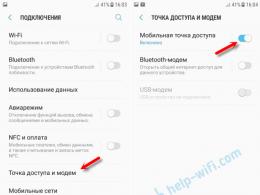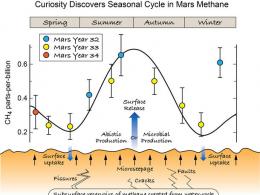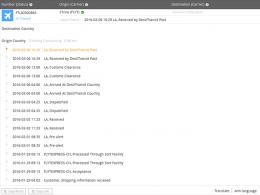Скачать инстаграм на компьютер телефонную версию. Инстаграм программа для компьютера: приложения для пк расширяющие функционал Instagram
Подобно тому, как кудрявые девушки мечтают о прямых волосах и наоборот, кто-то мечтает пользоваться Инстаграмом с компьютера. Если остальные соцсети сперва появились на компах и позже разработали мобильное приложение, то с Инстаграмом всё пошло не так. Он сразу стал мобильным приложением и только потом стал перетекать в компьютеры. Кстати, так до конца и не перетёк. Но если вам всё же очень хочется использовать Инстаграм с компьютера, то кое-что можно сделать.
У Инстаграма есть веб-версия
Частично пользоваться Инстаграмом через компьютер можно благодаря веб-версии instagram.com . Вбив в адресную строку браузера instagram.com/username, можно смотреть свой или любой другой открытый аккаунт.
Если залогиниться, то через веб-версию можно ещё:
- писать комментарии и оставлять лайки,
- смотреть свою ленту новостей, а также лайков и комментов,
- редактировать профиль,
- подписываться/отписываться/банить.
Я использую веб-версию, чтобы сохранить фотографию на компьютер (это делается через код страницы), сделать скриншот и играть в «Гадание на книге » – быстро набирать длинные комментарии удобнее с клавиатуры ноутбука.
На данный момент через веб-версию нельзя смотреть/создавать инстаграм-сториз, пользоваться директом, добавлять новые посты.
Как добавить фото в Инстаграм с компьютера через мобильную версию
В мае 2017 у Инстаграма обновилась мобильная версия. И тут важное: мобильная версия и приложение на телефоне — это две разные вещи! Мобильная версия — это то, что вы видите, заходя С ТЕЛЕФОНА на instagram.com через браузер. Теперь в мобильной версии появилась возможность загрузки фото.
А теперь лайфхак — мобильную версию можно включить на компе!
Для этого заходим через Google Chrome на веб-версию Инстаграма — instagram.com/вашник и нажимаем F12. У вас откроется окошко с кодом. В этом коде есть кнопочка, которая включает мобильную версию.

Нажмите на кнопочку. Теперь ваш аккаунт на компьютере будет выглядеть так же, как на телефоне (спокойно! стоит закрыть окно с кодом и страница вернётся к прежнему виду), и появится кнопочка фотоаппарата.

Нажав на эту кнопочку, вы сможете загрузить фото с компьютера в Инстаграм (иногда нужно нажать на кнопочку дважды).


И пост в открытом виде:

Готово 🙂
Приложение Инстаграм для компьютера
Instagram выпустил официальное приложение для компьютера и планшетов на Windows 10. Скачать его можно . Приложение бесплатное, так что после скачивания просто устанавливаете его на компьютер и наслаждаетесь.
Отличия от веб-версии:
- у вас на ноуте будут появляться всплывающие уведомления, когда кто-то написал вам в директ или если ваш друг запустил прямой эфир;

- можно с компьютера читать и отвечать на сообщения в директе;
- можно смотреть прямые эфиры с компьютера (запускать нельзя);
- на компьютере можно смотреть и создавать инстаграм-истории (включая режимы boomerang и свободные руки);
- есть доступ к разделам «фото с вами» и «сохранённые» (здесь же можно добавлять/убирать фото из сохранённых).

Так же, как и через веб-версию, можно просматривать свою ленту, отвечать на комментарии, лайкать, подписываться и отписываться.
Добавлять фото через компьютер по-прежнему нельзя.
Использовать Инстаграм с компьютера можно через эмулятор
Есть специальные программки, которые устанавливаются на компьютер и создают видимость того, что компьютер – это телефон. Например, Bluestaks .

С помощью таких приложений можно добавить фото с компьютера в Инстаграм. Вот только сам Инстаграм против использования сторонних приложений, поэтому такой метод попадает в категорию «серых» методов работы и если Инстаграм заподозрит неладное – можно получить по голове.
Добавлять фото с компьютера через отложенный постинг
Загрузить фото в Инстаграм с компьютера позволяют сервисы отложенного постинга. Это тоже серые методы работы. Использовать их нужно осторожно. И ещё нужно понимать, что делаете вы это на свой страх и риск.
Сервисы отложенного постинга позволяют создать посты «на будущее», сразу много, и потом публикуют их в вашем аккаунте в указанное вами время автоматически.
Один из самых популярных и почти бесплатных (100 постов в месяц даётся бесплатно) сервисов отложенного постинга – SMMplanner .

На данный момент, это все возможные варианты работы с Инстаграм через компьютер. Официально вы можете делать всё то же самое, что и через телефон, кроме загрузки фото. Неофициально можно и фото загрузить, но риски в этом случае вы берёте на себя.
Не исключено, что в будущем в официальном приложении появится возможность вести прямой эфир и добавлять фото с компьютера. А вы каких новых функций ждёте больше всего?
Знаменитое приложение Instagram – этим все сказано. Кто в современном обществе хотя бы раз не сталкивался с этим сервисом рассылки, постинга и обмена фотографий и видеоматериала. С помощью Instagram люди со всей планеты могут запросто работать с медиафайлами. По сути он является подобием социальной сети с уклоном на публикацию фотографий.
Для того, чтобы пользоваться Instagram, нужно всего лишь иметь учетную запись и интересное фото, которое не оставит равнодушными людей, наверняка просматривающих вашу ленту. Кадрируйте снимок, выделяя нужную область, и публикуйте у себя на странице. Совсем недавно была добавлена функция отправления фотографий в другие социальный сети, что очень сильно облегчит жизнь продвинутым пользователям, имеющим не одну страницу в мировой паутине.
Особняком в Instagram находятся эффекты, и о них стоит поговорить отдельно. На снимок можно наложить разнообразные фильтры, что улучшит его качество или добавит желаемый результат. Разработчики тонко и качественно проработали наложение, так что теперь каждый сможет отредактировать свое фото по своему вкусу и задачам. А опций в Instagram много. Есть, к примеру, функция осветления/затемнения фотографии. Этот фильтр может улучшить качество контуров и убрать изъяны на коже и поверхностях. Присутствует накладка определенных оттенков на снимок, которые подчеркивают ту или иную деталь, отводя на второй план остальные, менее важные вещи. Этот фильтр прекрасно подойдет для снимков толпы или крупных мероприятий, где выделить центр действий особенно важно. Эффект размытости придаст кадру оттенок ретро эпохи. Можно долго перечислять особенности редактирования, но одно можно сказать точно – их в Instagram множество, и каждый найдет себе по вкусу нужную опцию.
С помощью различных фоторедакторов, создавая фотоколлажи, можно сделать себе интересный образ. Все эти возможности открывает перед вами приложение Instagram, с помощью которого можно «примерить» на себе роль моряка, пилота авиалайнера или гида.
Несколько кликов - и вот вы уже покоряете Эверест, облачаетесь в костюм мексиканца. Данные перевоплощения легко сделать, если вы решите пользоваться Instagram на компьютере.
Приложение позволяет с помощью простого набора инструментов отредактировать фото так, что оно превращается в красочный снимок на выбранном вами фоне. Здесь можно изменить само фото, заретушировать его, придать ему более темные или светлые оттенки.
Приложение позволяет убрать эффект красных глаз, вставить фото в красивую рамку или наложить на готовую картинку. Фотографию можно оформить в старом стиле, сыграв на сочетании белого и черного, а можно заставить снимок сиять всеми цветами, делая их насыщенными благодаря данному приложению. Так что установить Instagram на компьютер стоит хотя бы по той причине, чтобы иметь возможность быстро обрабатывать фотографии.
Как установить Instagram на компьютер или ноутбук
Сделать это можно с помощью эмулятора , который адаптирует андроид-приложения для ПК.
Порядок действий прост. Сначала скачиваем и устанавливаем сам эмулятор. А затем через него находим файл с Instagram и выбираем действие «Установить».
Оставляем галочки доступа к магазину приложений.

Стартовое окно эмулятора андроид-среды BlueStacks 2.

Процесс установки приложения через эмулятор
Заходим в Плей Маркет и в поисковой строке вводим название приложения «Instagram».

Начинаем установку программы — кнопка установить.

Принимаем условия использования программы, аналогично мобильной версии.

Установка займет от 1 -3 мин. Можно пользоваться!
Если по какой-то причине Instagram невозможно установить через первый эмулятор (не поддерживает ваше устройство), воспользуйтесь эмулятором

Обзор приложения
Возможности: что предлагает нам приложение?

Подведем итог вышесказанному
Скачать Instagram на компьютер - не сложно. Зато у вас появится удобный редактор фотографий со множеством инструментов. Приложение позволяет быстро редактировать фотографии и сразу же отправлять их в социальные сети, не используя для этого никакие дополнительные программы. Все, что надо, - имеется в Instagram.
Вы также можете обменяться срочными фотографиями. Для этого достаточно иметь выход в интернет.

Скачайте Instagram на свой компьютер. Не требуется проходить регистрацию или отправлять sms сообщения. Каждый.apk файл был проверен на вирусы.
Хочешь скачать Инстаграм на компьютер? Все очень просто - полный обзор и инструкция для скачки Instagram для компьютера.
Веб или Онлайн версия скачать на компьютер
Самый простой способ скачать Инстаграмм для компьютера - это использовать онлайн-версией, которая вообще не требует загрузки и доступна для любого ПК. Данная версия вообще не зависит от версии твоего Windows и может использоваться на любых платформах, кстати, даже на мобильных. Просто пользуйся браузером и все. Чтобы перейти в онлайн-версию скопируй ссылку instagram.com и введи её в браузер вот так:


Важно! Обратите, пожалуйста, внимание, что убрана галочка «Сохранить данные», а когда браузер предложит сохранить пароль, не сохраняйте. Почему?
Дело в том, что сохраненные пароли очень легко прочитать. Почти в любом браузере есть режим разработчика, в нем можно любой сохраненный пароль, легко открыть и скопировать себе. Это один из простых способов взломать аккаунт Инстаграм на любом устройстве.

Не забывайте про неё, и сохраните, пожалуйста, в закладки нашу статью!
После того, как ввели логин и пароль, просто нажимайте на кнопку «Войти» - вот и все)
Скачать и установить для ПК на Windows 10
Да, хотим отметить, что именно скачать Инстаграмм для компьютера возможно только для Windows 10 в Маркете Microsoft Store. Есть Пара обходных способов, о них чуть ниже этой инструкции. Вернемся в Виндовс 10.
Заходим в Магазин приложений ОС от Майкрософт. Можете воспользоваться кнопкой для перехода на приложение:
Или перейти в магазин через предустановленное приложение на вашем ПК:

Вводим в поисковую строку соответствующий запрос:

Нажимаем «Получить» и ожидаем окончания загрузки и установки.

Вариант для других ПК
В том случае, если версия Windows меньше 10, но установить приложение очень хочется, то можно решить это вопрос при помощи эмулятора Андроид BlueStacks.
Чтобы скачать мобильную версию на компьютер, нужно выполнить следующие действия:
1. Заходим на официальный сайт www.bluestacks.com ;
2. Нажимаем «Загрузить»;

3. Запускаем установщик и устанавливаем;
4. В окне программы появится ТОП самых популярных приложений - выбираем телефонную версию Инстаграм, чтобы потом осуществить в него вход с компьютера;

5. Проходим три этапа: добавляем аккаунт в Google, настраиваем аккаунт для BlueStacks и включаем синхронизацию приложений;



6. Проходим три этапа и нажимаем «Поехали!»;
7. В появившемся окне Инстаграма нажимаем сначала «Установить», затем - «Открыть»;
8. Регистрируемся и пользуемся! Для более плодотворного использования многие скачивают дополнительные программы.
Что еще нужно знать?
Чтобы скачать Инстаграм для телефона на компьютер, нужно учесть две вещи.
- Во-первых, в BlueStacks придется добавить английский язык клавиатуры (по умолчанию там есть только русский). Делается это в настройках, установкой галочки напротив пункта «Английская (США)» в списке клавиатур.
- Во-вторых, вам нужно будет зарегистрироваться в Google Play - это довольно легко и начинается автоматически. Кстати, если у вас уже есть учетка для ютуба или Gmail, можно использовать их - для Google Play они тоже подходят.
Все! Теперь вы можете пользоваться Инстаграм на компьютере как на телефоне.
Несмотря на то, что Instagram – в первую очередь, приложение для мобильных устройств, им вполне можно полноценно пользоваться и на обычном настольном компьютере. Правда, для этого потребуются кое-какие действия, которые мы и опишем в этой статье!
Не пугайтесь, скачать инстаграм для компьютера бесплатно вполне возможно, и это не составляет особенного труда. Поскольку Instagram не имеет полноценного web-интерфейса, единственный способ работать с ним на настольной системе, это применение эмулятора мобильной ОС.
Поскольку iOS – закрытая система, а Windows Phone малопопулярна, остаётся довольствоваться эмуляторами Android. Лучшая программа подобного рода, бесспорно – BlueStacks.
BlueStacks: лучший способ скачать инстаграм на компьютер бесплатно
BleuStacks является таким же бесплатным и открытым продуктом, как и сама операционная система Android.
Для его скачивания достаточно просто зайти на официальный сайт: http://www.bluestacks.com
Оказавшись на сайте, нажимайте на кнопку «Download App Player», после чего закачка начнётся автоматически. Вес дистрибутива составляет около 250 мегабайт, так что произойдёт это быстро.
Затем запускайте установочный файл – мастер установки не потребует от вас сложных решений, достаточно просто нажимать «Далее». И запускайте программу!
Как работать с BlueStacks?
Так же, как с Android– ведь это эмулятор операционной системы. При запуске вам будет предложено войти в существующий аккаунт Google, либо создать новый.

Вполне возможно, что эмулятор не позволит вам переключить раскладку клавиатуры на английскую. В этом случае, прежде чем авторизовываться в системе, зайдите в «Настройки» и выберите соответствующий пункт меню:

Теперь достаточно выбрать английский язык, и, желательно, отключить использование физической клавиатуры. Экранная не так удобна, но избавит вас от возможных проблем.

Установка Инстаграм
Вы уже почти у цели – осталось всего несколько шагов!
Кнопка «Поиск» с изображением лупы находится на самом видном месте – нажимайте на неё! Новый экран покажем вам строку поиска, позволяющую найти приложение из GooglePlay.